Microsoft ha mejorado su aplicación Mail en Windows 10. Con mejoras considerables, se ha convertido en una aplicación capaz de satisfacer las necesidades de la mayoría de los usuarios de Windows. Con esta aplicación integrada, gratuita y fácil de usar, ya no tendrá que ir a otro lado y utilizar clientes de terceros o pagar por MS Outlook.
Si está utilizando una cuenta de Microsoft para iniciar sesión en Windows 10, la aplicación Mail importará automáticamente sus correos electrónicos desde esa cuenta. Sin embargo, si está utilizando una cuenta local para iniciar sesión en Windows 10, se le pedirá que configure la cuenta.
Cómo cambiar la configuración de la aplicación de correo en Windows 10
Una vez que esté dentro de la aplicación Correo, puede acceder a la configuración del correo haciendo clic o tocando el icono de engranaje en el panel izquierdo de la ventana de la aplicación. Aparecerá un menú lateral de configuración en el lado derecho de la aplicación Correo. Puede administrar cuentas, personalizar el aspecto, agregar una firma de correo electrónico y cambiar una serie de otras configuraciones aquí.

Cómo cambiar la configuración de sincronización del buzón para la aplicación de correo en Windows 10
La aplicación Mail descarga sus mensajes de acuerdo con su uso. Por ejemplo, si lee su correo con más frecuencia, la aplicación descargará los mensajes con más frecuencia. Sin embargo, puede cambiar este comportamiento y especificar una frecuencia para descargar mensajes nuevos también. Para personalizar la configuración de sincronización del buzón en la aplicación Correo en Windows 10, siga este procedimiento.
Abra la aplicación de correo.
Haga clic o toque en el icono de engranaje en la parte inferior izquierda de la aplicación Correo.
Aparecerá un menú lateral de Configuración en el lado derecho de la aplicación Correo. Haga clic en Cuentas de administración .
Aparecerá una lista de cuentas. Haga clic en el nombre de la cuenta para la que desea cambiar la configuración de sincronización.
Haga clic en Cambiar la configuración de sincronización del buzón .
Toque la lista desplegable debajo Descargar contenido nuevo .
Elija la frecuencia con la que desea que la aplicación de correo compruebe si hay mensajes nuevos.
Hacer clic Hecho y luego haga clic en Salvar .
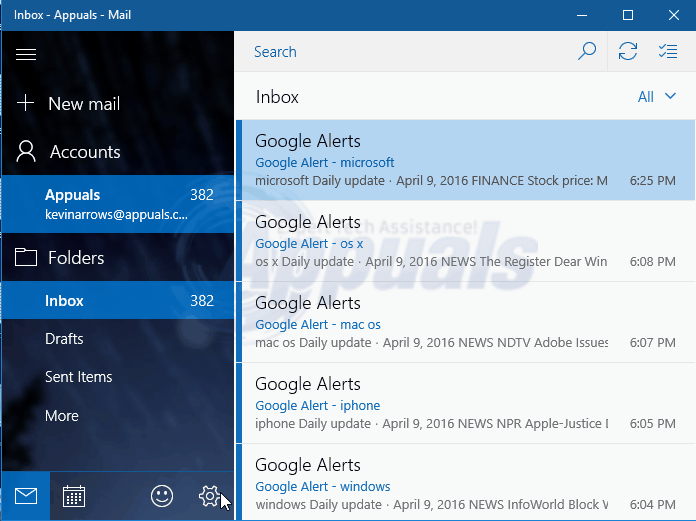
Ahora, la aplicación Mail buscará mensajes nuevos de acuerdo con el período especificado.
1 minuto de lectura





















